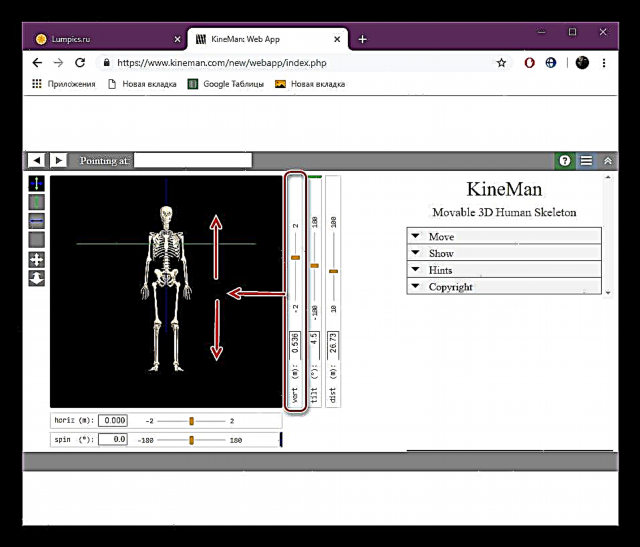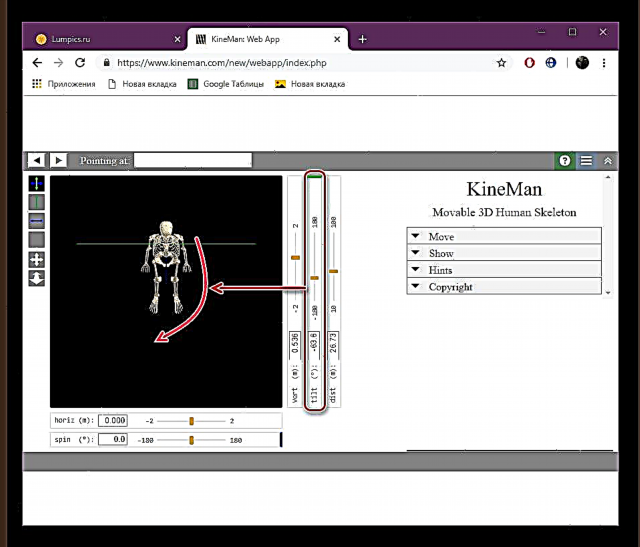Ljudsko tijelo je prilično složen i još uvijek ne razumljiv potpuno sistem. Sada se predaje anatomija u školama i na univerzitetima, gdje se o strukturi osobe govori ilustrativnim primjerima, uzimajući unaprijed pripremljene kosture i slike kao primjer. Danas bismo se željeli dotaknuti ove teme i razgovarati o proučavanju strukture tijela pomoću posebnih internetskih usluga. Odabrali smo dvije popularne stranice, a u svim detaljima ćemo reći o detaljima rada na njima.
Rad s mrežnim modelom ljudskog skeleta
Nažalost, niti jedan sajt na ruskom jeziku danas nije uvršten u naš popis jer jednostavno nema vrednih predstavnika. Stoga vam predlažemo da se upoznate s web resursima na engleskom jeziku i na temelju predstavljenih uputstava odaberete najbolju opciju za sebe u kojoj možete komunicirati s modelom ljudskog kostura. Ako imate poteškoća s prijevodom sadržaja, koristite ugrađeni prevoditelj pretraživača ili posebnu sličnu internetsku uslugu.
Pročitajte i:
Softver za 3D modeliranje
3D modeliranje mrežnih usluga
Metoda 1: KineMan
Prvi na redu je KineMan. On igra ulogu demonstratora ljudskog modela kostura, u kojem korisnik može slobodno kontrolirati sve komponente, ne uključujući mišiće i organe, jer su ovdje jednostavno odsutne. Interakcija s web resursom odvija se kako slijedi:
Idite na web stranicu KineMan
- Otvorite KineMan početnu stranicu klikom na gornju vezu, a zatim kliknite na gumb "Pokrenite KineMan".
- Pročitajte i potvrdite pravila za korištenje ovog resursa kako biste nastavili interakciju s njim.
- Pričekajte da se uređivač učita - to može potrajati neko vrijeme, posebno ako je računar koji koristite dovoljno slab.
- Predlažemo da prvo komunicirate sa elementima pokreta jer oni igraju veliku ulogu na ovom mjestu. Prvi klizač odgovoran je za transport skeleta gore-dolje.
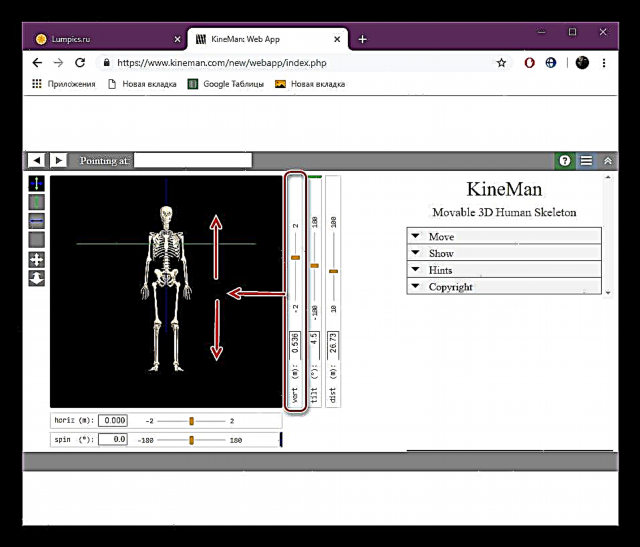
Drugi klizač rotira ga u svojoj osi gore-dolje.
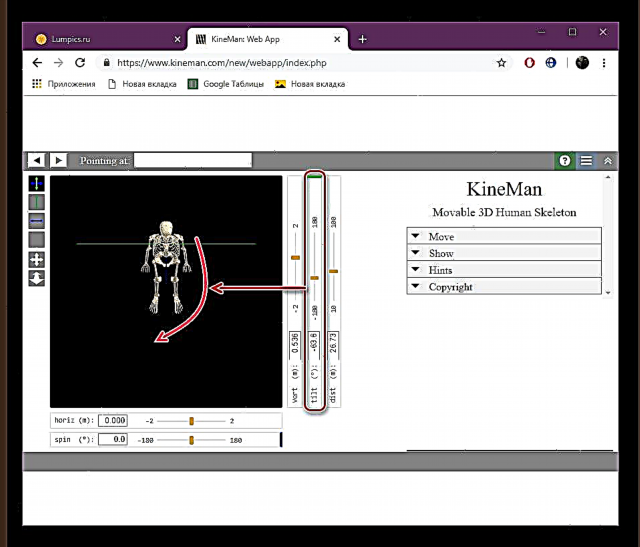
Treća je odgovorna za skaliranje, koje možete izvesti pomoću drugog alata, ali o tome kasnije.
- Sada obratite pažnju na dva gumba koja se nalaze na dnu radne površine. Jedan na vrhu pomiče kostur udesno i lijevo, a drugi stvara torziju za određeni broj stepeni.
- Na lijevoj ploči su dodatni alati za upravljanje skeletom. Oni su odgovorni za prilagođavanje cijelog tijela i rad s pojedinim kostima.
- Krenimo na rad s karticama. Prvi ima ime "Move". U radni prostor dodaje nove klizače koji prilagođavaju položaj određenih kostiju, poput lubanje. Ne možete dodati neograničen broj klizača, pa ih morate uređivati redom.
- Ako ne želite vidjeti višebojne linije koje se pojavljuju kada je aktivirana jedna od kontrola, proširite karticu "Prikaži" i poništite stavku "Sjekire".
- Kada postavite pokazivač miša nad jednim dijelom tijela, njegovo ime biće prikazano u gornjem retku, što može biti korisno u proučavanju kostura.
- Strelice smještene u gornjem desnom dijelu poništavaju akcije ili ih vraćaju.
- Dvaput kliknite na jedan od dijelova kostura lijevom tipkom miša da biste prikazali klizače za njegovo upravljanje. Možete i bez poluge - samo držite LMB i pomičite miš u različitim smjerovima.











Na tome se postupcima s mrežnom uslugom privodi kraju. Kao što vidite, dobro je proučiti detaljno strukturu skeleta i svake prisutne kosti. Proučavanje kretanja svakog elementa pomoći će predstaviti elemente.
Metoda 2: BioDigital
BioDigital aktivno razvija virtualnu kopiju ljudskog tijela koja je idealna za samo-učenje ili grupno učenje. Stvara posebne programe za različite uređaje, implementira elemente virtualne stvarnosti i eksperimente u mnogim područjima. Danas ćemo razgovarati o njihovoj internetskoj usluzi koja vam omogućava da se upoznate sa bojama strukture naših tijela.
Idite na web stranicu BioDigital
- Idite na početnu stranicu BioDigital koristeći gornju vezu, a zatim kliknite na "Launch Human".
- Kao i u prethodnoj metodi, morat ćete pričekati dok se uređivač ne učita.
- Ova web usluga pruža nekoliko vrsta različitih kostura gdje su naznačeni određeni detalji. Izaberite onu sa kojom želite raditi.
- Prije svega, htio bih obratiti pažnju na upravljačku ploču s desne strane. Ovdje možete zumirati i pomicati kostur duž radnog prostora.
- Idite na odjeljak "Anatomija". Ovdje se događa aktiviranje i deaktivacija prikaza određenih dijelova, na primjer, mišića, zglobova, kostiju ili organa. Treba samo da otvorite kategoriju i pomerite klizače ili je odmah potpuno isključite.
- Idite na ploču "Alati". Klikom na lijevi gumb miša na njemu, aktivirate prikaz alata u nastavku. Prvi se zove "Prikaži alate" i menja opšti izgled skeleta. Na primjer, odaberite režim rendgenskih zraka da biste vidjeli sve komponente odjednom.
- Instrument "Odabir alata" omogućava vam da odaberete nekoliko dijelova tijela odjednom, što može biti korisno za daljnje uređivanje ili implementaciju u projektu.
- Sljedeća funkcija odgovorna je za uklanjanje mišića, organa, kostiju i ostalih dijelova. Odaberite ga klikom na LMB na željeni objekt i on će biti uklonjen.
- Možete otkazati bilo koju radnju klikom na odgovarajuće dugme.
- Funkcija Kviz me omogućava vam pokretanje testiranja, gdje će biti prisutna pitanja iz područja anatomije.
- Trebate samo odabrati željeni broj pitanja i dati odgovore na njih.
- Po završetku testiranja bićete upoznati s rezultatom.
- Kliknite na "Kreirajte turneju"ako želite stvoriti vlastitu prezentaciju pomoću priloženog kostura. Potrebno je samo dodati određeni broj okvira u kojima će se prikazati različiti detalji skeleta i možete nastaviti sa spremanjem.
- Navedite ime i dodajte opis, nakon čega će projekt biti spremljen u vaš profil i dostupan za gledanje u bilo kojem trenutku.
- Predzadnji alat Eksplodirani pogled prilagođava udaljenost između svih kostiju, organa i ostalih dijelova tijela.
- Kliknite na gumb u obliku kamere za snimanje zaslona.
- Gotovu sliku možete obraditi i spremiti na web stranicu ili na računalo.

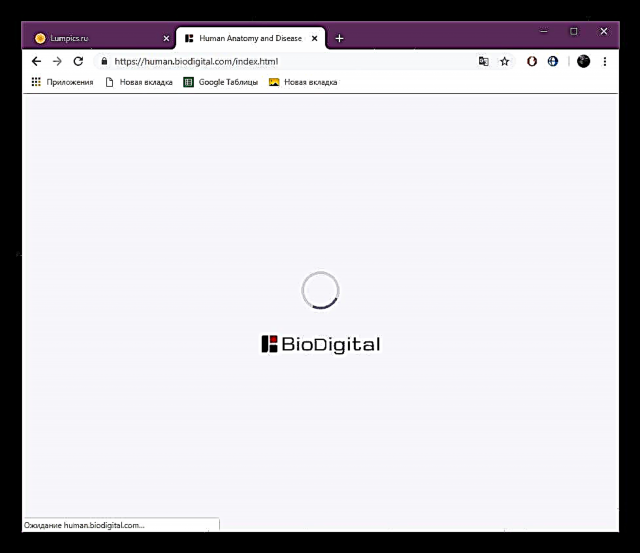















Gore smo ispitali dvije internetske usluge na engleskom jeziku koje pružaju mogućnost rada s modelom ljudskog kostura. Kao što vidite, njihova je funkcionalnost potpuno drugačija i prikladna je za određene svrhe. Zbog toga vam preporučujemo da se s njima upoznate, a zatim odaberete najprikladnije.
Pročitajte i:
Nacrtajte linije u Photoshopu
Dodajte animacije u PowerPoint